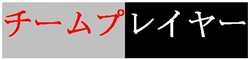Halo Infiniteは、現在最も人気のある競争力のあるFPSゲームの1つであり、それには正当な理由があります。 マルチプレイヤーモードで有名な有名なフランチャイズの最新作であるHaloInfiniteは、すでに前任者の靴を埋め始めています。 Halo Infinite Forgeモードはまだ登場していませんが、プレイヤーはバニラマルチプレイヤー体験を楽しむことができます。
初めてInfiniteにアクセスするコントローラープレーヤーの場合は、コントロールに慣れるのに苦労するかもしれません。 結局のところ、Haloは平均的なシューティングゲームとは少し異なる傾向があります。 そのため、次のコマンドを使用して調整する必要があります。 HaloInfiniteの最高のコントローラー設定。 結局のところ、準備が整っていないHalo Infiniteランクに向かうと、それほど遠くまで行くことはできません。
このガイドでは、独自のHalo Infiniteの最高のコントローラー設定をセットアップするために必要なすべてのノウハウと、開始点としてダイヤルインできるトップレベルのプレーヤーからのいくつかの基本設定を提供します。 。
ですから、これ以上苦労することなく、HaloInfiniteの最高のコントローラー設定を次に示します。
HaloInfiniteの最高のコントローラー設定
箱から出してHaloの神になるような秘密の設定はありませんが、今すぐそこにいるトッププレーヤーやコンテンツクリエーターの何人かから参照ポイントを持っているとよい場合があります。
aPG HaloInfiniteコントローラーの設定
OpTicGamingのBradley’aPG ‘Lawsは、2021年11月17日の時点で、次のHaloInfiniteコントローラー設定を使用しています。
感度と加速
- 加速を見てください:3。
- 外観感度(水平):4.5
- 外観感度(垂直):5.0
ズーム感度
- ズームレベル:1.4倍
- 1.4倍の感度:1.0
サムスティックを動かす
- センターデッドゾーン:3.5
- 最大入力しきい値:10.0
- アキシャルデッドゾーン:3.0
サムスティックを見てください
- センターデッドゾーン:4.0
- 最大入力しきい値:10.0
- アキシャルデッドゾーン:3.0
GrizzyyG HaloInfiniteコントローラーの設定
Optimal Ambitionの「GrizzyyG」は、これまで次のHaloInfiniteコントローラー設定を使用してきました。
感度と加速
- 加速を見てください:2
- 外観感度(水平):4.5
- 外観感度(垂直):4.5
ズーム感度
- ズームレベル:1.4倍
- 1.4倍の感度:1.0
サムスティックを動かす
- センターデッドゾーン:4.5
- 最大入力しきい値:10.0
- アキシャルデッドゾーン:4.5
サムスティックを見てください
- センターデッドゾーン:5.0
- 最大入力しきい値:14.5
- アキシャルデッドゾーン:5.0
HaloInfiniteの最高のコントローラー設定を取得する方法
当然、Halo Infiniteで完璧な設定を取得するには、徹底的な試行錯誤が必要です。理想的なレイアウトが見つかるまで、設定をゆっくりと調整します。 Valorantからお越しの場合は、Valorant to Halo Infinitesensガイドを確認してください。
Halo Infiniteの最高のコントローラー設定の芸術に本当に入りたいのであれば、頭を打つ秘訣は、MoveThumbstickとLookThumbstickの数値を調整する方法にあることがわかります。 それの長短は、スティックドリフトが発生しないようにデッドゾーンを可能な限り低い値に設定することです。 これにより、コントローラーの応答性が最大化されます。
現在、これを行うには2つの既知の方法があるので、両方を試して、どちらが最良の結果をもたらすかを確認してください。
方法1
まず、GrizzyGが設定ビデオで使用している方法があります。 移動サムスティックの中央デッドゾーンと軸デッドゾーンの両方を0.0に設定することから始めて、メニューを終了します。 これで、キャラクターはコントローラーに基づいて一方向にリストを開始するはずです。
次に、設定に戻り、移動サムスティックのドリフトが止まるまで、両方の値を一度に1つずつゆっくりと増やし始めます。 あなたがそれをリストせずにそれぞれの半分のノッチをノックダウンすることができれば、あなたは行ってもいいです。 すすぎ、ルックサムスティックで繰り返します。 出来上がり、あなたはあなたのためにHaloInfiniteの最高のコントローラー設定を持っています。
方法2
方法2はもともとによって提案されました Redditor’BleedingUranium ‘。 今回は、デッドゾーンを0.0に設定するとともに、ルックアクセラレーションも1.0まで下げる必要があります。
その後、スティックドリフトが発生しなくなるまで、センターデッドゾーンのみを徐々に上げていきます。 BleedingUraniumによると、両方のデッドゾーンをアクティブにすると、それらが互いに重なり合い、全体として必要なデッドゾーンよりもはるかに大きなデッドゾーンが作成されます。 Look Accelerationは個人的な好みのようですので、速度が十分でない場合は、間違いなく2ノッチ上げてください。
これで、Halo Infiniteコントローラーの最良の設定と、HaloInfiniteコントローラーの設定をセットアップするための最良の方法が得られました。 完璧を求めるには、いくらかの犠牲を払う必要がありますが、理想的な設定に実際にホーミングするのに数分を費やすと、照準能力を大幅に向上させるための小さなトレードオフのように見えます。
これで完璧な設定ができました。HaloInfiniteSeason1で試してみて、見栄えの良い鎧の鎧を手に入れましょう。 当然、プレイヤーがHalo Infiniteを理解すると、Halo Infiniteの最適なコントローラー設定が変更されます。そのため、さらにインスピレーションが必要な場合は、頻繁に確認してください。
{“schema”:{“page”:{“content”:{“headline”: “Halo Infiniteの最高のコントローラー設定– Haloマルチプレイヤーでより良い狙いを定める方法”、 “type”: “guide”、 “category”: “halo -infinite “}、” user “:{” loginstatus “:false}、” game “:{” publisher “:” Microsoft “、” gene “:” FPS “、” title “:” Halo Infinite “、” genres ” :[“FPS”,”esports”]}}}}